- Parte 1. Como excluir uma mensagem de texto no aplicativo de mensagens do iPhone
- Parte 2. Como excluir automaticamente uma mensagem de texto nas configurações do iPhone
- Parte 3. Como excluir permanentemente uma mensagem de texto no iPhone excluída recentemente
- Parte 4. Como excluir dados do iPhone com o FoneLab iPhone Cleaner
- Parte 5. Como recuperar mensagens excluídas acidentalmente no iPhone
- Parte 6. Perguntas frequentes sobre como excluir uma mensagem de texto no iPhone
Apague facilmente todo o conteúdo e configurações do iPhone, iPad ou iPod de forma completa e permanente.
- Limpar arquivos indesejados do iPhone
- Limpar cache do iPad
- Limpar os cookies do Safari para iPhone
- Limpar o cache do iPhone
- Limpar a memória do iPad
- Limpar o histórico do iPhone Safari
- Excluir contatos do iPhone
- Excluir o backup do iCloud
- Excluir e-mails do iPhone
- Excluir WeChat do iPhone
- Excluir iPhone WhatsApp
- Excluir mensagens do iPhone
- Excluir fotos do iPhone
- Excluir lista de reprodução do iPhone
- Excluir código de restrição de iPhone
Guia eficaz sobre como excluir mensagens de texto no iPhone
 Escrito por Lisa Ou / 18 de dezembro de 2023 09:00
Escrito por Lisa Ou / 18 de dezembro de 2023 09:00 Você pode excluir uma mensagem de texto no iPhone? É a primeira vez que possuo um dispositivo iOS e ainda estou descobrindo como ele funciona, começando pelas funções básicas. Recebi uma mensagem de texto indesejada e gostaria de saber como excluí-la. Alguém pode me ajudar com a exclusão? A navegação em um iPhone ainda é confusa para mim, então sua assistência será de grande ajuda. Obrigado!
Excluir uma mensagem de texto está entre os processos mais simples pelos quais você pode navegar em um dispositivo. Mas se você mudar para um sistema operacional diferente, é compreensível encontrar confusão, pois o dispositivo pode não ser o que você está acostumado. Portanto, seria de grande ajuda procurar os métodos de exclusão adequados para evitar que problemas como exclusão indesejada aconteçam.
Felizmente, agora você está livre de explorar a web. Você pode até economizar tempo, pois o artigo inserido contém todas as informações que você precisa. Nas partes a seguir, você conhecerá os procedimentos eficientes para apagar uma mensagem de texto em um iPhone. Além disso, um programa de bônus será fornecido para ajudar se algo der errado e você perder dados acidentalmente.
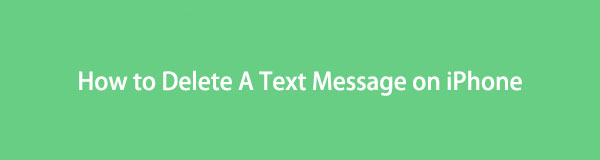

Lista de guias
- Parte 1. Como excluir uma mensagem de texto no aplicativo de mensagens do iPhone
- Parte 2. Como excluir automaticamente uma mensagem de texto nas configurações do iPhone
- Parte 3. Como excluir permanentemente uma mensagem de texto no iPhone excluída recentemente
- Parte 4. Como excluir dados do iPhone com o FoneLab iPhone Cleaner
- Parte 5. Como recuperar mensagens excluídas acidentalmente no iPhone
- Parte 6. Perguntas frequentes sobre como excluir uma mensagem de texto no iPhone
FoneLab iPhone Cleaner é o melhor limpador de dados iOS que pode facilmente apagar todo o conteúdo e configurações ou dados específicos no iPhone, iPad ou iPod Touch.
- Limpe dados indesejados do iPhone, iPad ou iPod touch.
- Apague os dados rapidamente com uma sobrescrição única, o que pode economizar tempo para muitos arquivos de dados.
- É seguro e fácil de usar.
Parte 1. Como excluir uma mensagem de texto no aplicativo de mensagens do iPhone
O processo padrão para excluir sua mensagem de texto em um iPhone pode ser feito no aplicativo Mensagens. Se você mudou de um Android para um iPhone, esse método não será confuso ou difícil para você, pois as etapas são quase as mesmas. É descomplicado e requer apenas vários toques para excluir as mensagens de texto com sucesso. O tempo que vai consumir depende do número de mensagens que você exclui. Mas se você tiver apenas alguns ou tudo para excluir, o processo terminará em poucos minutos.
Leve a sério as instruções pouco exatas abaixo para entender como excluir mensagens de texto do iPhone:
Passo 1Lançar o Mensagens aplicativo tocando em seu ícone na tela inicial. Em sua interface inicial, selecione a conversa onde está armazenado o texto que você deseja excluir. As mensagens dessa conversa serão então apresentadas na tela.
Passo 2Encontre a mensagem de texto que você irá apagar e toque longamente nela até que as opções apareçam. Em seguida, toque em Maise o texto será selecionado. Se você tiver mais itens para excluir, verifique os círculos alinhados a eles. Uma vez selecionado, toque no Lixo ícone e clique Apagar mensagens.
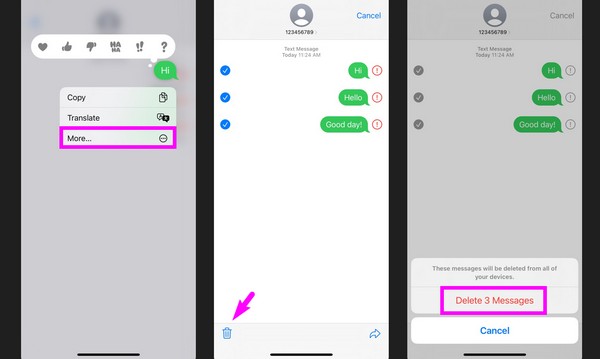
Parte 2. Como excluir automaticamente uma mensagem de texto nas configurações do iPhone
Além da exclusão manual, você também pode apagar suas mensagens de texto automaticamente. O processo é navegado em Configurações, bastando apenas habilitar a opção de guardar mensagens. No entanto, ativar o recurso não significa que as mensagens de texto serão excluídas imediatamente após recebê-las. Dependendo da opção escolhida, eles permanecerão no aplicativo Mensagens do iPhone por 30 dias ou 1 ano antes de serem excluídos.
Guie-se pelo processo fácil abaixo para aprender como excluir automaticamente uma única mensagem de texto no iPhone:
Passo 1Escolha o Configurações ícone na tela inicial. Em sua interface, deslize para baixo para ver e tocar no Mensagens aba. Quando as opções de mensagens forem exibidas, deslize para baixo novamente.
Passo 2Escolha o Mantenha mensagens opção assim que for mostrada na tela. Em seguida, escolha o tempo de duração preferido antes que as mensagens de texto sejam excluídas automaticamente.
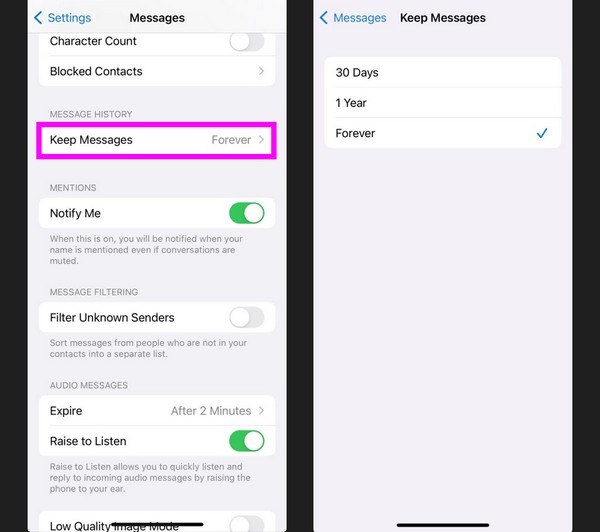
Parte 3. Como excluir permanentemente uma mensagem de texto no iPhone excluída recentemente
Enquanto isso, excluir as mensagens de texto do aplicativo Mensagens não as eliminará imediatamente do iPhone. Eles serão movidos apenas para o Recentemente excluído seção, permanecendo lá por 30 dias antes de ser excluído permanentemente. Mas se você não quiser esperar 30 dias e planeja apagar as mensagens imediatamente, você deve apagá-las diretamente da seção Excluídas recentemente. Não se preocupe, no entanto. Assim como os procedimentos anteriores, não requer conhecimentos avançados, pois a exclusão não é nada complicada.
FoneLab iPhone Cleaner é o melhor limpador de dados iOS que pode facilmente apagar todo o conteúdo e configurações ou dados específicos no iPhone, iPad ou iPod Touch.
- Limpe dados indesejados do iPhone, iPad ou iPod touch.
- Apague os dados rapidamente com uma sobrescrição única, o que pode economizar tempo para muitos arquivos de dados.
- É seguro e fácil de usar.
Emule o procedimento seguro abaixo para determinar como excluir permanentemente mensagens de texto no iPhone:
Passo 1execute o Mensagens app e toque Editar na área superior da tela. Em seguida, selecione Mostrar recentemente excluído nas opções de exibição dos textos excluídos.
Passo 2Na próxima tela, toque na conversa onde as mensagens excluídas estão armazenadas. Depois, toque no Apagar guia para apagá-los permanentemente.
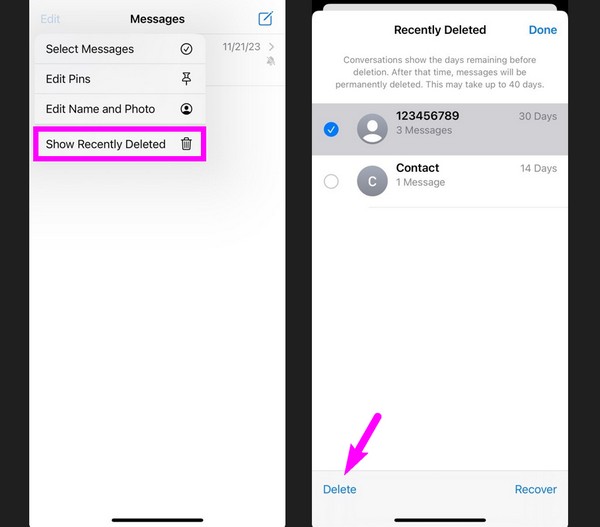
Parte 4. Como excluir dados do iPhone com o FoneLab iPhone Cleaner
Se você quiser remover arquivos inúteis, fotos duplicadas, informações pessoais ou todos os dados do seu iPhone, Limpador de iPhone FoneLab será a melhor escolha para você. Ele permite que você limpar arquivos de cache, arquivos inválidos, dados do sistema, etc., com apenas alguns cliques. Se você quiser saber como usá-lo para liberar dados do iPhone no computador, siga em frente.
FoneLab iPhone Cleaner é o melhor limpador de dados iOS que pode facilmente apagar todo o conteúdo e configurações ou dados específicos no iPhone, iPad ou iPod Touch.
- Limpe dados indesejados do iPhone, iPad ou iPod touch.
- Apague os dados rapidamente com uma sobrescrição única, o que pode economizar tempo para muitos arquivos de dados.
- É seguro e fácil de usar.
Passo 1Baixe e instale o FoneLab iPhone Cleaner do site oficial e conecte seu iPhone ao computador.

Passo 2Escolha Libere espaço or Apagar todos os dados de acordo. Você pode escolher um modo específico para limpar o armazenamento do iPhone ou selecionar o nível de apagamento entre as 3 opções.


Passo 3Então, ele começará a excluir os dados do seu iPhone em minutos. Mantenha seu iPhone conectado durante este procedimento.
Parte 5. Como recuperar mensagens excluídas acidentalmente no iPhone
Como ser humano, é inevitável cometer erros, especialmente se for a primeira vez que você tenta algo novo. Portanto, é possível excluir acidentalmente suas outras mensagens. É por isso que preparamos um programa de bônus caso você se encontre nessa situação. Recuperação de dados do iPhone FoneLab é uma ferramenta útil que permite restaurar dados excluídos ou perdidos no seu iPhone. Inclui mensagens de texto, permitindo recuperar os itens incluídos involuntariamente no processo de exclusão. Esta ferramenta ainda visualiza as informações do texto antes da restauração para ajudá-lo a escolher mais rapidamente.
Além disso, Recuperação de dados do iPhone FoneLab não recupera apenas mensagens de texto. Ele também retorna anexos de mensagens, para que as fotos ou outros tipos de dados enviados ou recebidos em suas Mensagens possam ser restaurados. Além disso, suporta outros dados, incluindo contatos, notas, lembretes, áudio, vídeo, fotos e muito mais. Não importa como eles foram excluídos. A ferramenta irá trazê-los de volta com segurança, não importa o que aconteça, então agora você pode ficar tranquilo.
Com o FoneLab para iOS, você recuperará os dados perdidos / excluídos do iPhone, incluindo fotos, contatos, vídeos, arquivos, WhatsApp, Kik, Snapchat, WeChat e mais dados do seu backup ou dispositivo do iCloud ou iTunes.
- Recupere fotos, vídeos, contatos, WhatsApp e mais dados com facilidade.
- Visualizar dados antes da recuperação.
- iPhone, iPad e iPod touch estão disponíveis.
Descubra as etapas gerenciáveis abaixo para recuperar mensagens excluídas acidentalmente ou outros dados em um iPhone com Recuperação de dados do iPhone FoneLab:
Passo 1O site oficial do FoneLab iPhone Data Recovery pode ser acessado em um navegador, então visite-o e clique Download grátis na página. O programa será salvo em breve. Abra-o para iniciar a instalação e, em seguida, execute a ferramenta de recuperação.
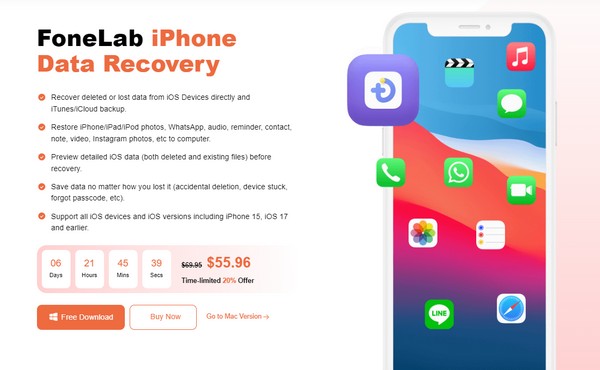
Passo 2Deixe o programa detectar o seu iPhone conectando-o ao computador com um cabo USB. Quando o Iniciar digitalização aparece, clique nela e a ferramenta irá navegar pelos dados do seu iPhone. Depois de digitalizado, clique em Mensagens sob a Mensagem e Contatos seção no painel esquerdo para visualizar suas mensagens de texto. Você também pode abrir o Anexos de mensagens guia mais tarde.
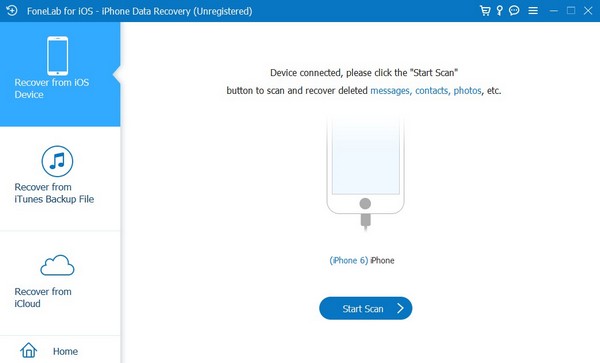
Passo 3Depois de ver as mensagens de texto na interface, clique na conversa onde estão armazenadas as mensagens que você deseja recuperar. Ou você pode verificar toda a conversa para recuperar todo o seu conteúdo. Caso contrário, verifique apenas os textos específicos na coluna da direita. Depois de selecionar as mensagens, clique em Recuperar para restaurar os itens excluídos rapidamente.
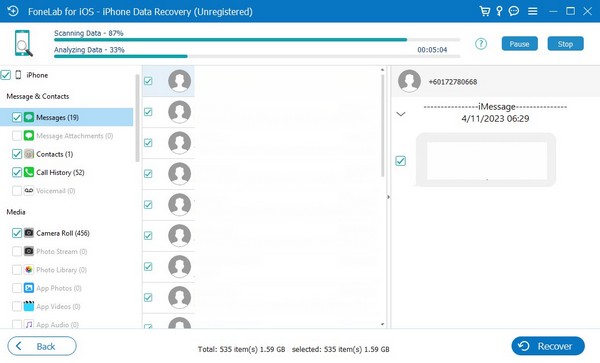
Com o FoneLab para iOS, você recuperará os dados perdidos / excluídos do iPhone, incluindo fotos, contatos, vídeos, arquivos, WhatsApp, Kik, Snapchat, WeChat e mais dados do seu backup ou dispositivo do iCloud ou iTunes.
- Recupere fotos, vídeos, contatos, WhatsApp e mais dados com facilidade.
- Visualizar dados antes da recuperação.
- iPhone, iPad e iPod touch estão disponíveis.
Parte 6. Perguntas frequentes sobre como excluir uma mensagem de texto no iPhone
1. Como você exclui imagens de mensagens de texto no iPhone?
Excluir imagens de mensagens de texto em um iPhone tem o mesmo processo que excluir mensagens de texto normais. Assim, você pode consultar os procedimentos acima e seguir os mesmos passos do seu guia para apagar as fotos com facilidade.
2. Os textos excluídos do meu iPhone podem ser recuperados?
Sim eles podem. Se a mensagem de texto foi excluída apenas nos últimos 30 dias, você pode recuperá-la facilmente através do Recentemente excluído pasta. Se não, use o Recuperação de dados do iPhone FoneLab ferramenta mencionada na Parte 5.
Com o FoneLab para iOS, você recuperará os dados perdidos / excluídos do iPhone, incluindo fotos, contatos, vídeos, arquivos, WhatsApp, Kik, Snapchat, WeChat e mais dados do seu backup ou dispositivo do iCloud ou iTunes.
- Recupere fotos, vídeos, contatos, WhatsApp e mais dados com facilidade.
- Visualizar dados antes da recuperação.
- iPhone, iPad e iPod touch estão disponíveis.
Os métodos e procedimentos escritos acima foram exaustivamente pesquisados e testados. Assim, não hesite em confiar; suas mensagens de texto serão apagadas com sucesso com as instruções em cada parte.
